Outlook 2016 e 2013: como enviar uma lista de contatos

Como enviar uma lista de contatos para outras pessoas no Microsoft Outlook 2016 ou 2013.

Muitas pessoas estão migrando para serviços baseados em nuvem. Se você estiver mudando do Microsoft Outlook para sua conta do Windows Live Mail, pode levar seus contatos do Outlook com você. Mostraremos como importar seus contatos do Outlook para sua conta do Windows Live Mail.
No Outlook, selecione “ Arquivo ”> “ Abrir e Exportar ”> “ Importar / Exportar “.
Na primeira tela do assistente, selecione “ Exportar para um arquivo “ e, a seguir, selecione “ Avançar “.
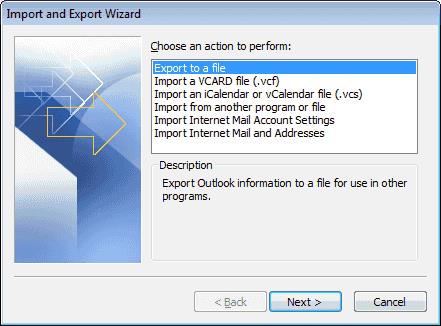
Selecione “ Valores separados por vírgula (DOS) “ e, a seguir, selecione “ Avançar “.
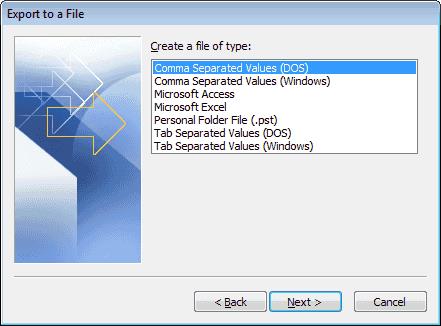
Escolha “ Contatos ” na lista e selecione “ Avançar “.
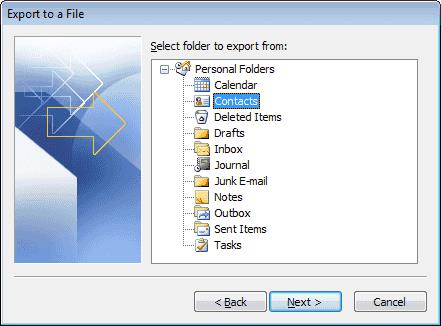
Salve o arquivo em um local. Clique no botão “ Procurar… ” se quiser evitar digitar o caminho completo. Selecione “ Avançar “.
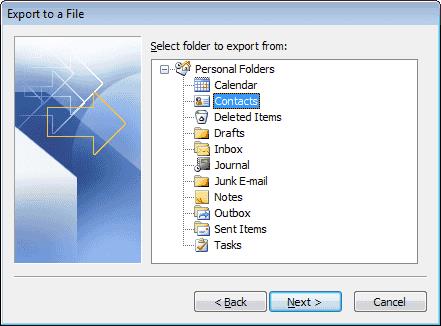
Selecione “ Concluir “.
O arquivo é exportado com uma extensão .CSV .
Agora que temos nosso arquivo de exportação, podemos importar o conteúdo dele para o Windows Live Mail.
Faça login em sua conta do Windows Live Mail usando o Internet Explorer.
Selecione o botão de aplicativos no canto superior esquerdo da tela e escolha “ Pessoas “.
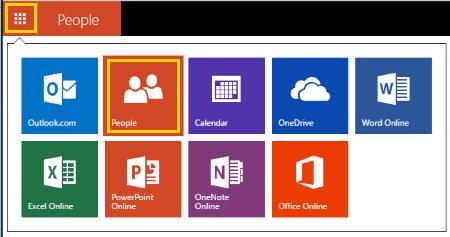
Selecione “ Gerenciar ”> “ Adicionar pessoas “. Observação: talvez você não precise fazer isso se já estiver na tela “Adicionar pessoas”.
Selecione “ Iniciar importação “.
Escolha “ Outro “.
Selecione “ Escolher arquivo ” e selecione o arquivo CSV que você exportou.
Selecione “ Upload “.
Após alguns segundos, os contatos devem ser importados para o Windows Live Mail com êxito.
Por que não tenho a opção de Exportar no Outlook?
Se você estiver usando o Outlook em um computador do trabalho ou da escola, a opção de exportar do Outlook pode ser restringida pelo administrador de sistemas. Você precisará entrar em contato com seu departamento de TI para ver se há uma maneira de habilitá-lo. Caso contrário, você pode usar uma solução alternativa para exportar contatos como arquivos VCF para que possa importá-los um por um.
Como enviar uma lista de contatos para outras pessoas no Microsoft Outlook 2016 ou 2013.
MailTips é um recurso útil do Outlook que ajuda a evitar situações embaraçosas, como enviar e-mails para destinatários errados.
Para desativar os filtros de lixo eletrônico do Outlook, clique no menu inicial, selecione Lixo, vá para Opções de lixo eletrônico e selecione Sem filtragem automática.
Resolva um erro no Microsoft Outlook em que você recebe um erro de registro OLE. O programa não está instalado corretamente, erro.
Resolva o erro Cant Create File que ocorre no Microsoft Outlook quando você tenta abrir um anexo.
Como bloquear endereços de e-mail e domínios no Microsoft Outlook 2016 ou 2013.
Se você não conseguir excluir mensagens do Outlook, atualizar e reparar o Office, execute as Ferramentas de Limpeza do Outlook e, em seguida, execute a Ferramenta de Reparo da Caixa de Entrada.
É comum a opção Lixo ficar esmaecida no Microsoft Outlook. Este artigo mostra como lidar com isso.
Veja quem aceitou um convite para uma reunião no Microsoft Outlook 2016, 2013 e 2010.
Se o Outlook disser que a tarefa que você está tentando editar ou salvar não pode ser salva nesta pasta, atualize o Office e repare seus arquivos do Office.
Como cancelar uma reunião no Microsoft Outlook 2016 ou 2013 sem enviar o cancelamento a todos os participantes.
Evite que destinatários de e-mail encaminhem uma mensagem de e-mail no Microsoft Outlook 2016 ou 2013.
Como habilitar ou desabilitar a configuração DEP no Microsoft Outlook 2016 ou 2013.
Como remover a guia McAfee Anti-Spam do Microsoft Outlook.
Para desabilitar os Principais Resultados do Outlook, inicie o Outlook para Web, vá para Configurações, selecione Configurações de pesquisa e desmarque Resultados Principais.
Para corrigir o erro O conjunto de pastas não pode ser aberto no Outlook, abra o cliente de e-mail no Modo de Segurança e desabilite seus add-ins.
Um tutorial que mostra como fazer o Microsoft PowerPoint 365 reproduzir sua apresentação automaticamente definindo o tempo de Avançar Slides.
Os Conjuntos de Estilo podem dar instantaneamente ao seu documento inteiro uma aparência polida e consistente. Veja como usar os Conjuntos de Estilo no Word e onde encontrá-los.
Force um prompt em seus arquivos do Microsoft Excel para Office 365 que diz Abrir como Somente Leitura com este guia.
Mostramos um truque que você pode usar para exportar facilmente todos os seus Contatos do Microsoft Outlook 365 para arquivos vCard.
Aprenda a ativar ou desativar a exibição de fórmulas em células no Microsoft Excel.
Aprenda como bloquear e desbloquear células no Microsoft Excel 365 com este tutorial.
É comum que a opção Junk esteja desativada no Microsoft Outlook. Este artigo mostra como lidar com isso.
Um tutorial que mostra como importar slides de outro arquivo de apresentação do Microsoft PowerPoint 365.
Descubra como criar uma Macro no Word para facilitar a execução de suas funções mais utilizadas em menos tempo.
Mostramos como habilitar ou desabilitar as opções visíveis da área de transferência em aplicações do Microsoft Office 365.




















